Importation de contacts en utilisant wi-fi direct, Exportation des contacts vers une carte sim – Huawei Mate 8 Manuel d'utilisation
Page 84
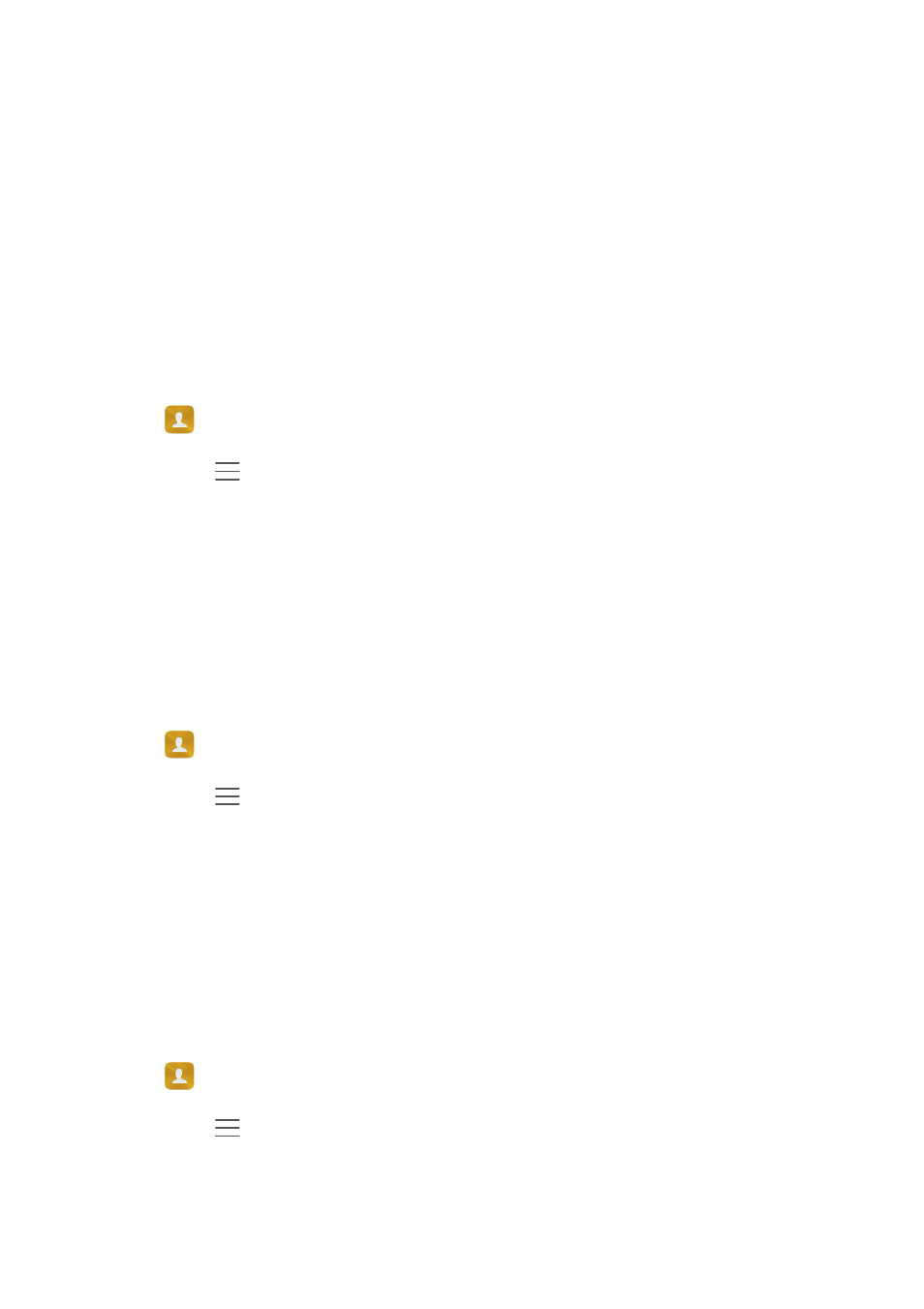
Appels et contacts
76
4
Activer le Bluetooth sur l'appareil depuis lequel vous souhaitez importer les contacts et
le rendre visible pour les autres appareils Bluetooth.
5
Appuyer sur Suivant. Votre téléphone activera automatiquement le Bluetooth et
recherchera des périphériques à proximité.
6
Appuyer sur l'appareil Bluetooth depuis lequel vous souhaitez importer des contacts.
Une fois associé, votre téléphone importera automatiquement des contacts depuis
l'autre appareil Bluetooth.
Importation de contacts en utilisant Wi-Fi Direct
1
Ouvrir
Contacts.
2
Appuyer sur
>
Importer/Exporter
>
Importer d’un autre téléphone.
3
Sélectionner Importer via Wi-Fi Direct puis appuyer sur Suivant. Le téléphone vous
invite alors à activer le Wi-Fi et recherche des périphériques Wi-Fi Direct.
4
Sélectionner le périphérique Wi-Fi Direct auquel vous connecter. Une fois connecté,
votre téléphone importera automatiquement les contacts depuis l'autre appareil.
Exportation de contacts vers un périphérique de stockage
1
Ouvrir
Contacts.
2
Appuyer sur
>
Importer/Exporter
>
Exporter vers une mémoire de stockage.
3
Appuyer sur Exporter.
4
Choisir l'emplacement depuis lequel exporter les contacts et appuyer sur OK.
Par défaut, le fichier .vcf exporté est sauvegardé dans le répertoire racine du stockage
interne de votre téléphone. Vous pouvez ouvrir Fichiers pour afficher le fichier exporté.
Exportation des contacts vers une carte SIM
1
Ouvrir
Contacts.
2
Appuyer sur
>
Importer/Exporter
>
Exporter vers Carte SIM. Si votre téléphone
prend en charge deux cartes SIM, vous pouvez choisir d'importer depuis la carte SIM 1
ou SIM 2.